Cele mai bune 2 moduri de a vă alătura fișierelor MKV pentru a viziona necontenit filmul
De obicei, filmele pe care le descărcați de pe Internet sunt separate în 2 sau 3 fișiere MKV, deoarece fișierele de filme sunt întotdeauna mari, în special cele de înaltă calitate. Și seriile TV copiate de pe discul DVD sunt întotdeauna împărțite în mai multe fișiere MKV. Dacă sunteți un pasionat de film, trebuie să fiți curios să aflați cum să vă alăturați fișierelor MKV. Este posibil să fi încercat să schimbați codul original pentru a vă alătura fișierelor MKV conform instrucțiunilor FFmpeg, dar este prea complex și greu de învățat pentru noi. În acest caz, următoarele 2 instrumente profesionale vă vor ajuta să vă alăturați fișierelor MKV ușor și eficient.

Partea 1: Cum să vă alăturați fișierelor MKV gratuit online
FVC Fuziune video online gratuită este cea mai eficientă combinație video pentru a vă ajuta să combinați gratuit fișiere MKV online. În 3 pași, puteți obține un fișier de film MKV complet cu subtitrări în ordine.
- 1. Alăturați două sau mai multe fișiere MKV într-unul singur cu trei pași simpli gratuit online.
- 2. Folosiți toate funcțiile, inclusiv alăturarea fișierelor MKV, fără a descărca niciun software.
- 3. Suportă diverse formate de intrare și ieșire, inclusiv fișiere de filme MKV.
- 4. Fișierele încărcate vor fi șterse în 24 de ore pentru a vă proteja confidențialitatea.
Pasul 1: Deschideți FVC Free Video Merger și faceți clic pe Încărcați fișiere în Merge pentru a lansa pluginul, apoi faceți clic din nou pe buton pentru a alege fișierele MKV pe care doriți să le îmbinați.

Pasul 2: Apasă pe introduceți nou pentru a alege alte fișiere MKV. Apoi alegeți rezoluția 1920x1080 pentru a păstra o calitate ridicată și alegeți formatul original MKV pentru a păstra codificarea originală, ceea ce va asigura că subtitrările se vor juca bine.

Pasul 3: Apasă pe Fuzionați acum și alegeți folderul dorit de salvat.

Partea 2: Utilizați Convertorul video pentru a vă alătura fișierelor MKV
Fuziunea online gratuită vă poate satisface cerința prin clicuri simple, fără a descărca software. Cu toate acestea, dacă aveți probleme cu subtitrările dezordonate sau de calitate scăzută. FVC Video Converter Ultimate este mai profesionist decât instrumentele online pentru a combina fișiere MKV cu calitate înaltă a imaginii și audio. Mai mult, acceptă rezoluții mai mari, inclusiv HD 1080P, 4K și chiar 8K.
- 1. Combinați mai multe fișiere MKV într-unul fără a pierde calitatea pentru a păstra experiența de vizionare.
- 2. Alăturați fișierele MKV la formatul MKV original cu orice cod, inclusiv H.264, HEVC și XVID.
- 3. Alegeți diferite subtitrări și canale audio potrivite pentru dvs.
- 4. Sprijină editarea videoclipurilor MKV prin adăugarea de efecte, filtre, filigrane și decuparea zonei.
Descărcare gratuităPentru Windows 7 sau o versiune ulterioarăDescărcare sigură
Descărcare gratuităPentru MacOS 10.7 sau o versiune ulterioarăDescărcare sigură
Pasul 1: Descărcați FVC Video Converter Ultimate pentru Windows / Mac și lansați-l. Apoi faceți clic pe Adăugați fișiere butonul din instrumentul convertor pentru a alege toate fișierele MKV pe care doriți să le combinați în ordinea corectă.

Pasul 2: Faceți clic pe săgeata de lângă Convertiți totul în și alegeți formatul MKV în lista video. Apoi alegeți la fel ca sursa setări, care vor păstra imaginea originală și calitatea audio. Dacă doriți să redați videoclipuri MKV pe alte dispozitive, puteți alege și alte formate compatibile, cum ar fi MP4, AVI etc.
Codificator: Mai bine alegeți codificatorul H.264 / HEVC în setări pentru a vă asigura că filmele se joacă bine pe computere sau televizor.
Subtitrare și pistă audio: Dacă fișierele de film MKV originale au mai multe subtitrări și piese audio, puteți alege limba dorită în partea de jos a fiecărui fișier sau puteți elimina subtitrarea din MKV.

Pasul 3: Faceți clic pe butonul Editați din partea de jos a fișierelor, puteți găsi 5 instrumente de editare, inclusiv rotirea sau decuparea videoclipurilor și adăugarea de efecte și filtre. În acest fel, puteți crea un film mai bun cu efecte speciale. Cutia sa de instrumente poate comprima MKV, edita informații despre metadate pentru MKV, poate converti MKV de la 2D la 3D și multe altele.

Pasul 4: Înainte de a combina toate videoclipurile MKV împreună, puteți trage fișierele video în sus și în jos și le puteți plasa în poziția corectă pentru a regla ordinea. Apoi bifați Îmbinați într-un singur fișier și faceți clic pe Conversia tuturor pentru a alătura fișierelor MKV și a le salva în calea de stocare setată.
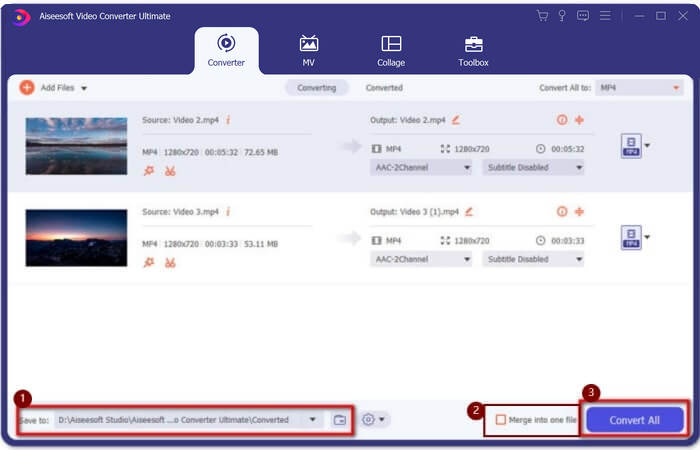
Partea 3: Întrebări frecvente despre cum să vă alăturați fișierelor MKV
1. Ce este MKV?
În mod normal, MKV se spune că este un fel de format video, dar de fapt, MKV este un format de container multimedia care poate încorpora fișiere audio, video și subtitrare cu cod diferit într-un singur fișier. Astfel, aproape toate filmele sunt salvate în fișiere în format MKV.
2. Pot folosi Handbrake pentru a alătura fișierelor MKV?
Nu, nu poți. Handbrake este doar un fel de software pentru conversia video pentru a converti fișiere MKV. Dacă doriți să vă alăturați fișierelor MKV, puteți încerca să utilizați unitori video online sau alte convertizoare video gratuite pentru a vă remedia problema.
3. Ce player video acceptă fișierele de filme MKV?
Filmele în format MKV nu au nevoie de playere video specializate. Cu toate acestea, trebuie să instalați pluginul de decodare MKV corespunzător. În acest fel, aproape toate playerele video, inclusiv playerul video original de pe computer, pot reda fișiere de filme MKV.
Concluzie
Când descărcați un film pentru a viziona, dar constatați că acele fișiere de filme MKV sunt separate în mai multe fișiere. Pentru a-l viziona fără încetare, puteți utiliza video-combinator pentru a combina gratuit fișiere MKV online. Mai mult, utilizarea unui convertor video poate ajuta, de asemenea, la alăturarea fișierelor MKV cu o calitate ridicată a imaginii și audio. Bine ați venit să lăsați mai jos întrebările despre fuzionarea fișierelor MKV.



 Video Converter Ultimate
Video Converter Ultimate Screen Recorder
Screen Recorder



